Se você deseja coletar informações valiosas dos visitantes do seu site, aprender como criar o formulário ActiveCampaign WordPress é extremamente necessário.
Por que?
Bem, ActiveCampaign é uma das ferramentas de email marketing mais populares que permite gerenciar e aprimorar o relacionamento com o cliente. Portanto, integrar ActiveCampaign ao seu site WordPress pode ajudá-lo a agilizar os esforços de marketing e obter o melhor resultado de suas campanhas.
Então, aqui vamos orientá-lo através do processo passo a passo de criação de um formulário ActiveCampaign WordPress o que permite que você colete informações criteriosas de seus visitantes.
O que é ActiveCampaign?
ActiveCampaign é um ferramenta de automação de marketing isso ajuda a gerenciar e-mails e expandir negócios através do crescimento de relacionamentos com seu público ou clientes. Junto com o email marketing, possui CRM e outras ferramentas de automação de marketing para aprimorar a experiência do seu cliente.
Mais precisamente, ActiveCampaign ajuda você a organizar e gerenciar e-mails, oferecendo uma interface de usuário excelente e amigável.
Vantagens de adicionar formulários ActiveCampaign WordPress usando um construtor de formulários
ActiveCampaign é conhecido em todo o mundo por seus recursos de marketing por email. Ele vem com uma ampla gama de integrações para acelerar o crescimento do seu marketing. Além disso, você pode criar formulários usando ActiveCampaign que podem ser integrados ainda mais ao WordPress.
Mas, infelizmente, você não pode aproveitar os recursos completos de criação de formulários usando ActiveCampaign, pois há algumas limitações na personalização. Portanto, é aconselhável usar um plugin de criação de formulários para fazer uso do benefícios máximos do formulário WordPress.
Além disso, você pode personalize seus formulários WordPress tanto quanto você quiser. Você não enfrentará nenhuma limitação ao adicionar e usar formulários ActiveCampaign WordPress por meio de um criador de formulários.
É por isso que é benéfico usar um construtor de formulários para integrar formulários ActiveCampaign no WordPress.
Como criar formulários ActiveCampaign WordPress
Integrar ActiveCampaign ao seu site WordPress é mais fácil do que você pensa. Tudo que você precisa fazer é seguir as etapas abaixo para integração do ActiveCampaign.
Mas antes disso, existem alguns pré-requisitos. Você tem que instalar o plug-ins essenciais do WordPress ActiveCampaign, como:
Após a instalação desses dois plug-ins para integração do WordPress ActiveCampaign, siga as etapas a seguir para aprender como criar formulários ActiveCampaign WordPress:
Etapa 1: adicione URL e chave da API para integrar ActiveCampaign com MetForm.
Na primeira etapa, vá para o painel de administração Guia Configurações em MetForm. Então clique em Integração com Newsletter e acesse a guia ActiveCampaign. Após clicar no ActiveCampaign, você verá dois campos em branco. Um é o URL da API e outro é a chave da API.
Agora, clique em Obter API opção para encontrar o URL e a chave da API.
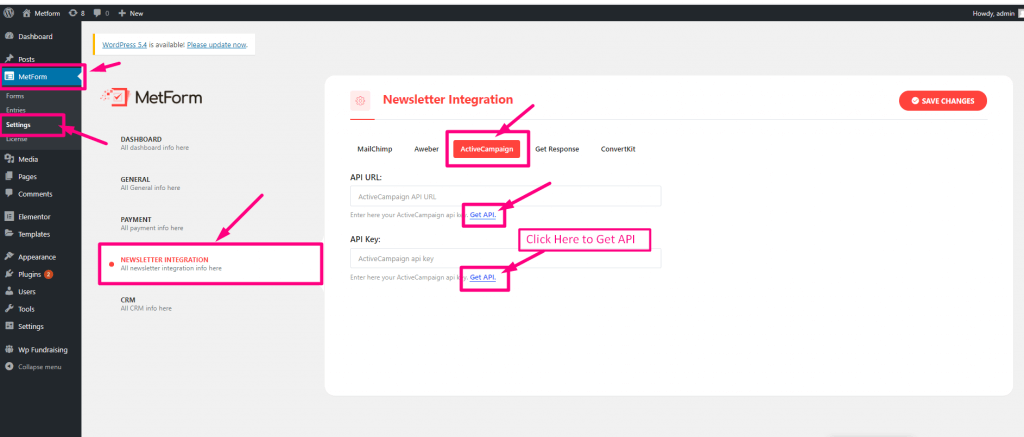
Isso irá redirecioná-lo para o painel ActiveCampaign de onde você precisa Faça login na sua conta ou inscrição na ActiveCampaign se você não tiver uma conta.
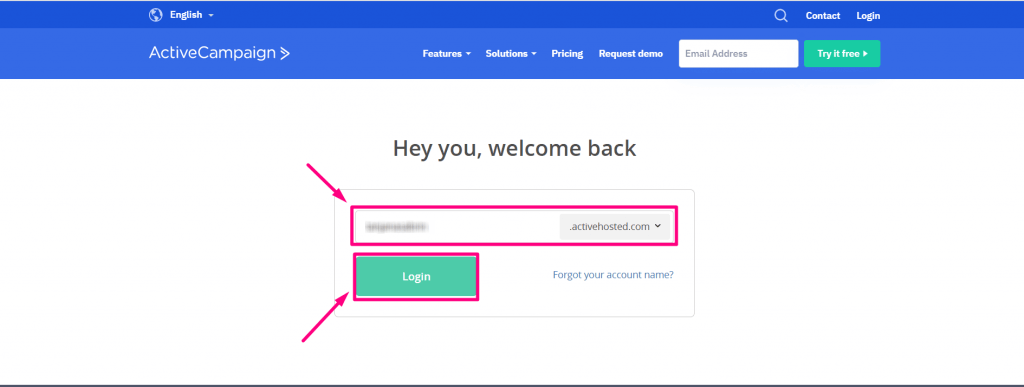
Depois de fazer login, vá para a guia Configurações como a imagem abaixo.
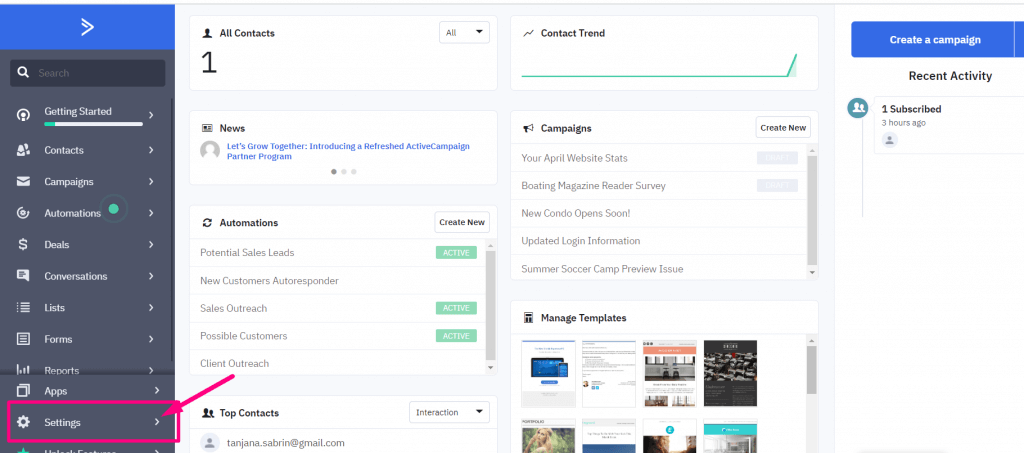
Então, clique em Desenvolvedor em Configurações e copie o URL e a chave da API.
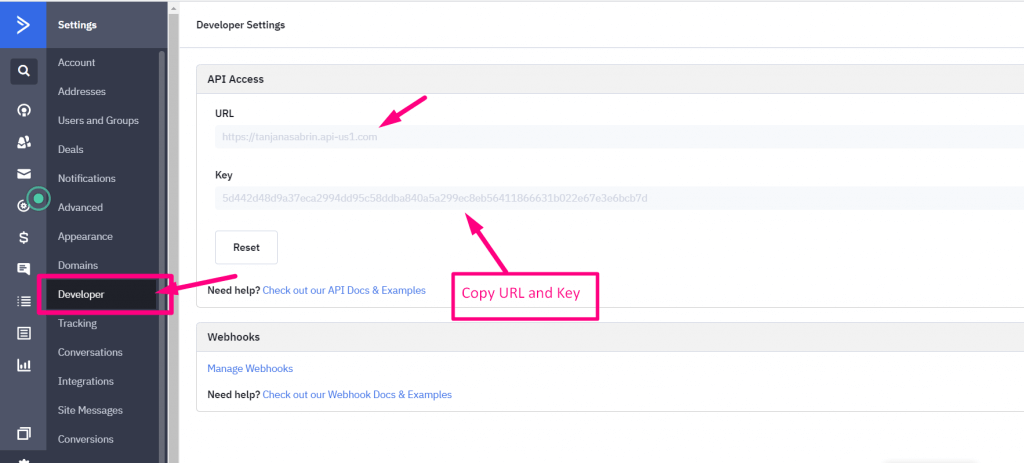
Agora, cole esses URLs da API e chaves de API para a guia de integração ActiveCampaign que você encontrará na guia Configurações do MetForm. Finalmente, clique em “Salvar alterações” botão para integração ActiveCampaign.
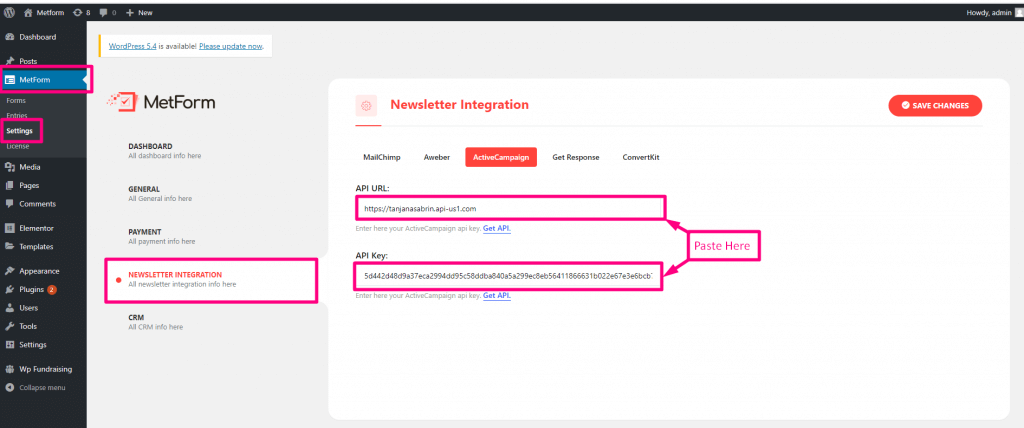
Passo 2: Crie um formulário usando o plugin ActiveCampaign WordPress.
Na segunda etapa, visite o MetForm >> Formulários e clique em Adicionar novo botão.
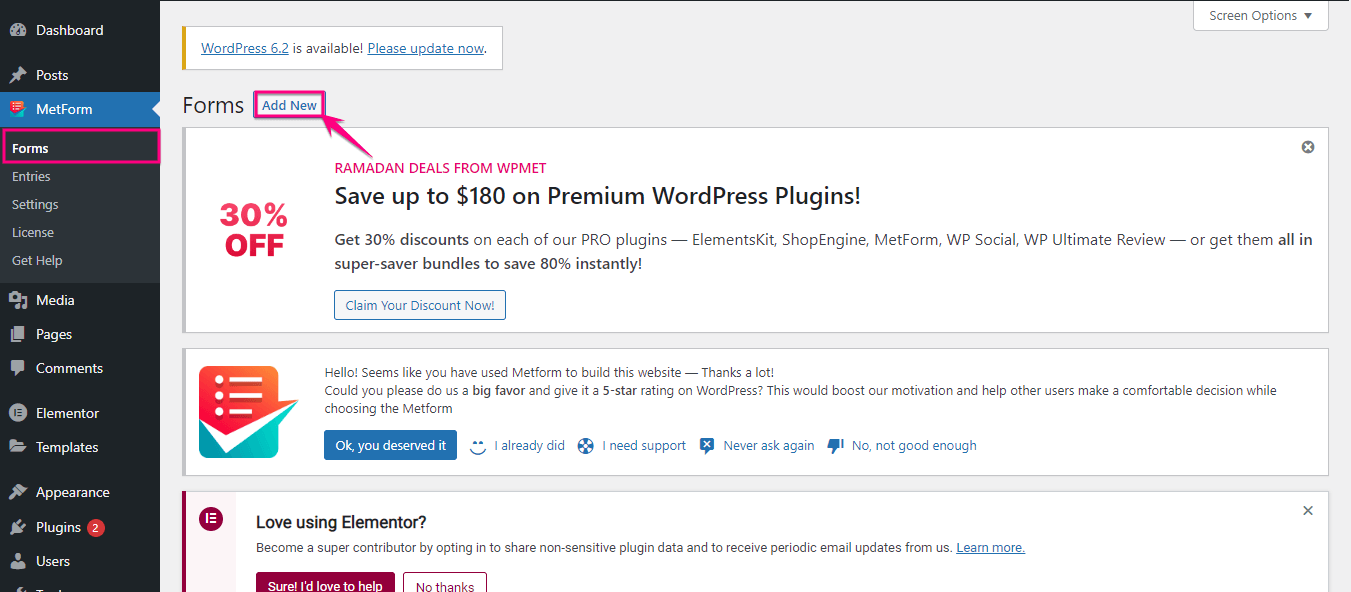
Uma nova guia aparecerá após clicar no botão Adicionar novo. A partir daqui, você precisa escolha um em branco ou um modelo pré-construído. Aqui estamos selecionando um modelo em branco e clicando o “Formulário de Edição” botão.
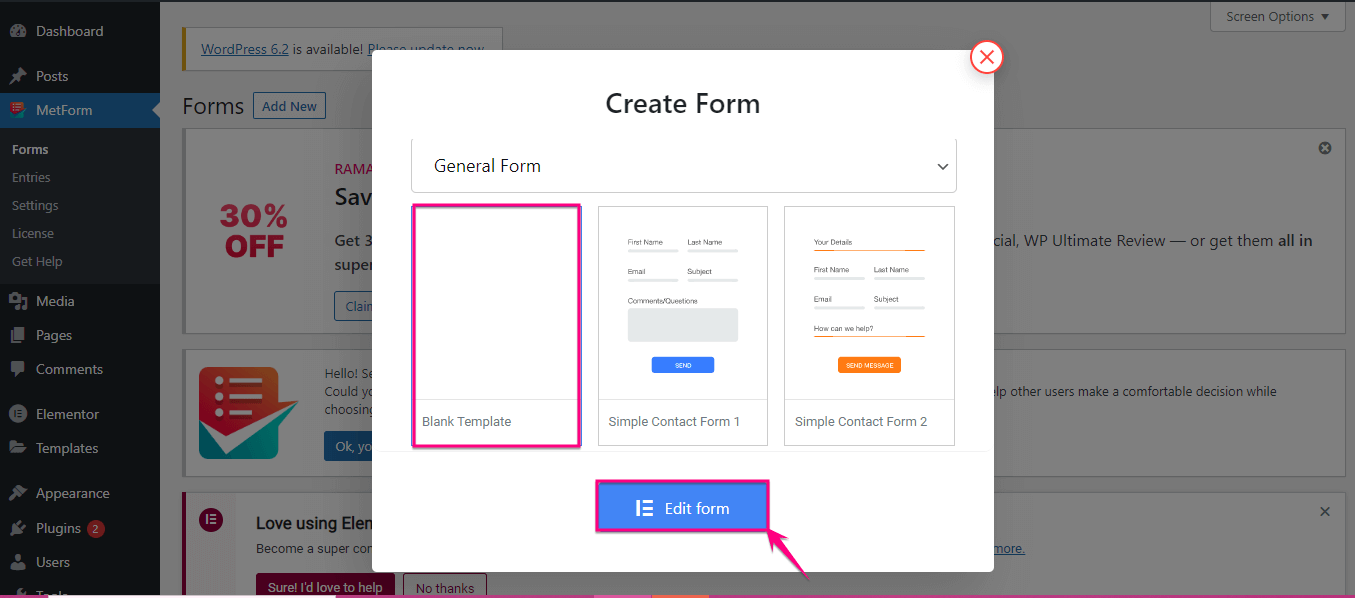
Isso irá redirecioná-lo para a seguinte tela do editor Elementor, de onde você precisa procure pelo primeiro nome, Sobrenome, E-mail, Botão de envioe campos adicionais que você deseja adicionar. Depois de encontrar esses campos, arraste e solte-os no ícone de adição.
Agora, clique no botão atualizar para tornar seu formulário ActiveCampaign WordPress ativo. Depois disso, clique em “Configurações do formulário” opção.
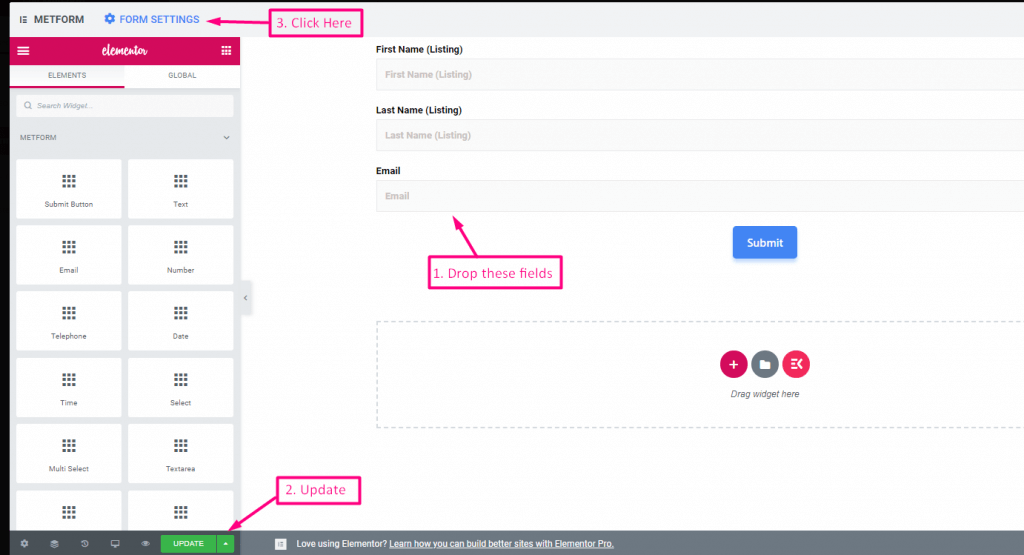
Etapa 3: Habilite ActiveCampaign.
Isso abrirá uma guia Configurações de formulário de onde você precisa visite a guia Integração.
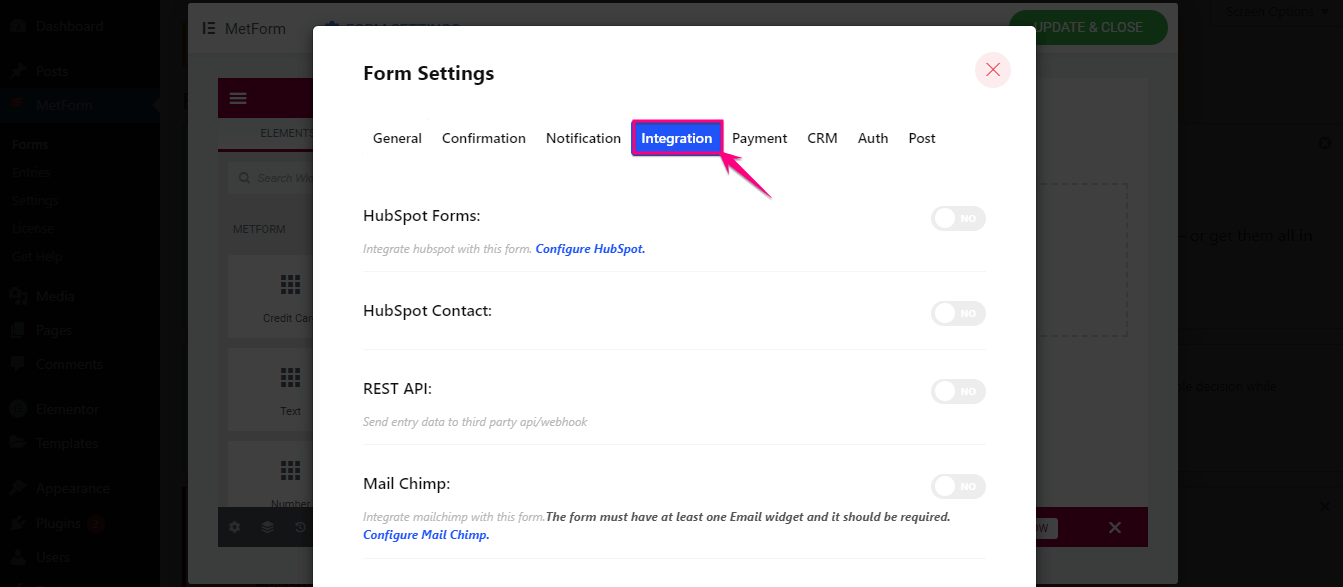
Agora, rolar para baixo até encontrar ActiveCampaign, e habilitar isto. Após habilitar, você encontrará dois campos. Um é o ID da lista ActiveCampaign e outro é o ID da tag ActiveCampaign. Clique na opção Atualizar lista para carregar os dados nesses campos.
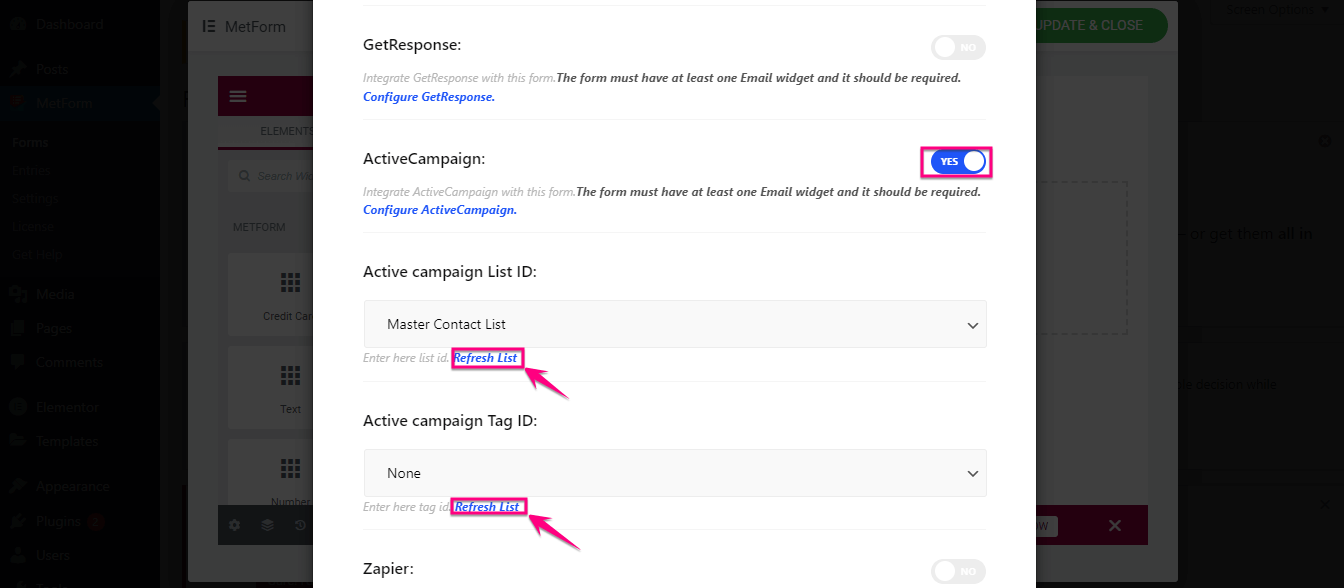
Depois de atualizar o ID da lista ActiveCampaign e o ID da tag, clique em Salvar alterações botão.
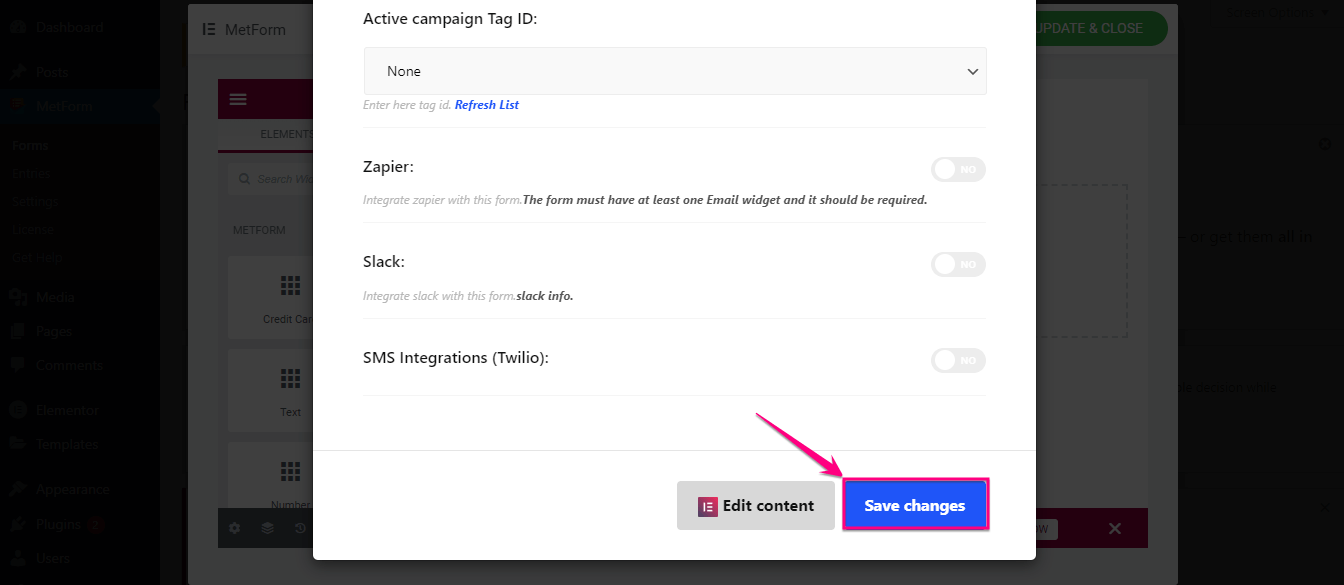
Etapa 4: teste o formulário ActiveCampaign WordPress.
Na quarta etapa, você precisa testar se o seu formulário ActiveCampaign WordPress está funcionando ou não. Vá para o front-end e preencha o formulário. Depois de fornecer todas as informações, aperte o botão.
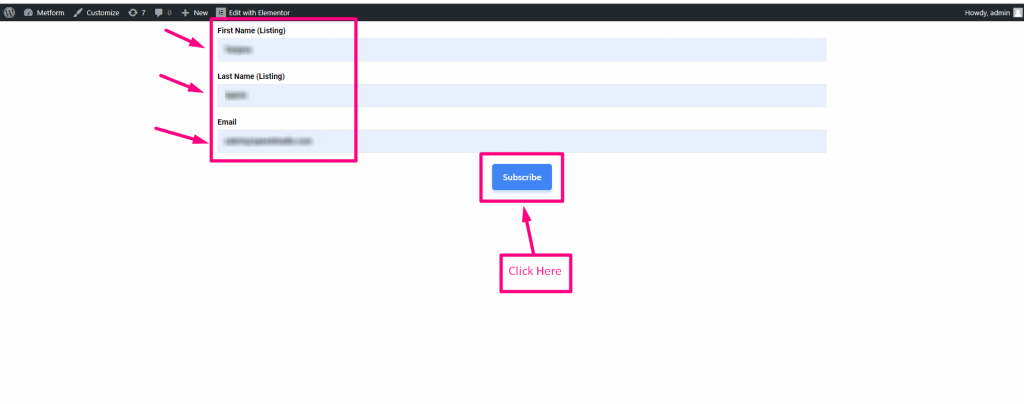
Agora, se funcionar corretamente, você encontre o envio do seu formulário na ActiveCampaign em Contatos como a imagem adicionada abaixo.
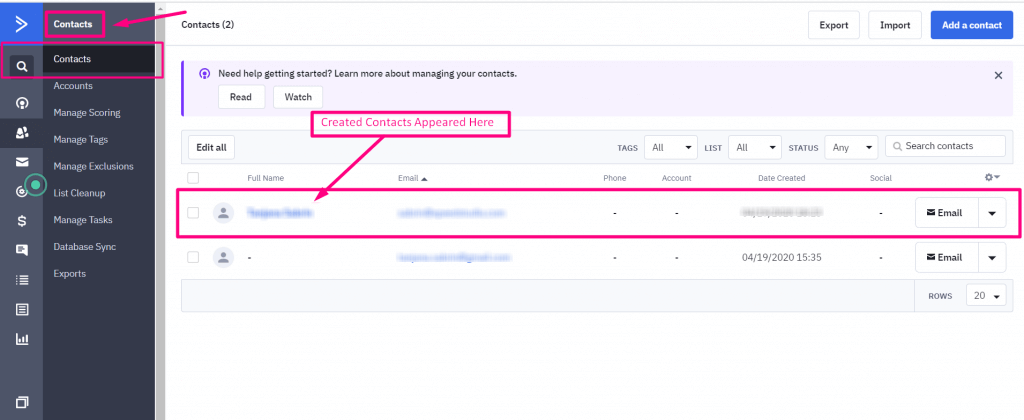
Qual construtor de formulários WordPress é adequado para ActiveCampaign?
Como já sabemos por que você precisa usar um construtor de formulários para adicionar formulários ActiveCampaign WordPress, é hora de explorar e descobrir qual construtor de formulários é adequado para integração com ActiveCampaign. Embora seja difícil identificar, pois existem muitos plug-ins WordPress para integração com ActiveCampaign.
Ainda assim, você pode descobrir explorando os recursos e opções de integração desses plug-ins. Observando todos os recursos dos plugins de integração WordPress ActiveCampaign disponíveis, MetForm parece ser o criador de formulários mais apropriado para ActiveCampaign.
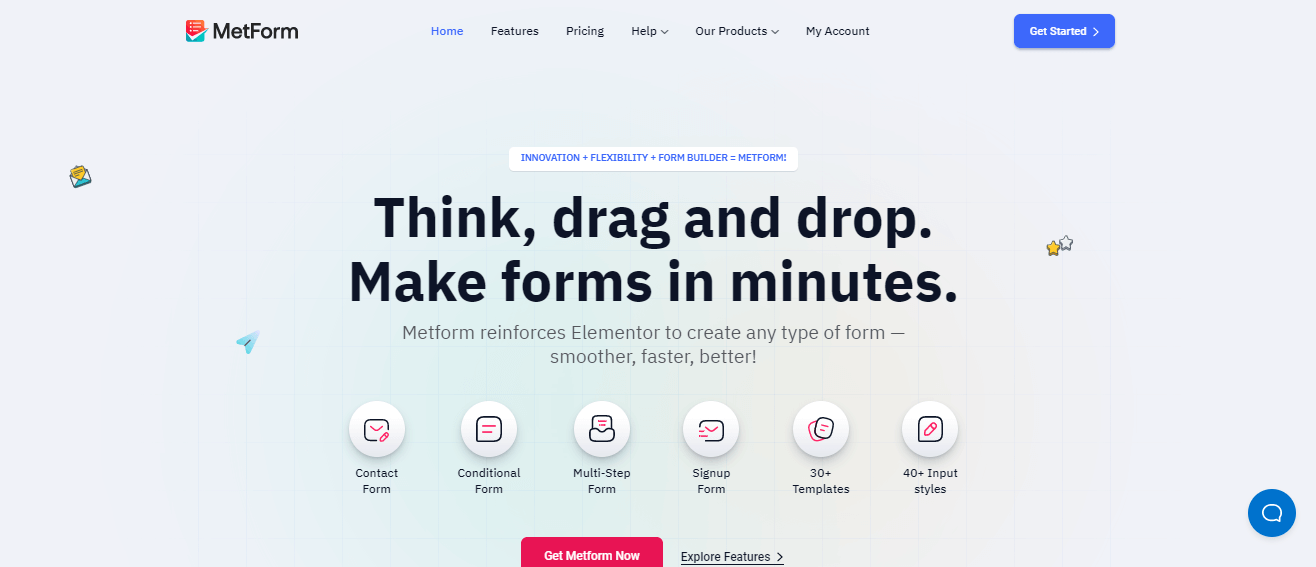
A razão é que ele vem com construção de formulário completa oportunidades junto com personalizações. Além disso, permite criar Várias Etapas, lógica condicional, questionário, e qualquer tipo de formulário. Além disso, adicionar um campo de preenchimento automático ao seu formulário WordPress é possível com este construtor de formulários. Além disso, você pode conectar Formulários WordPress para Planilhas Google usando este construtor de formulários líder.
Junto com estes, vários opções de integração estão disponíveis além do ActiveCampaign. É por isso que MetForm é uma ótima opção para integração ActiveCampaign.

Iniciar
Criar um formulário ActiveCampaign WordPress é um processo simples que leva menos de alguns minutos. Acima, demonstramos como criar um formulário ActiveCampaign WordPress no menor tempo possível.
Além disso, usar um formulário bem projetado pode ajudá-lo a construir relacionamentos mais fortes com seus assinantes ou clientes e fornecer informações valiosas. Portanto, reserve um tempo para personalizar seu formulário ActiveCampaign WordPress e comece a coletar informações de seus clientes.
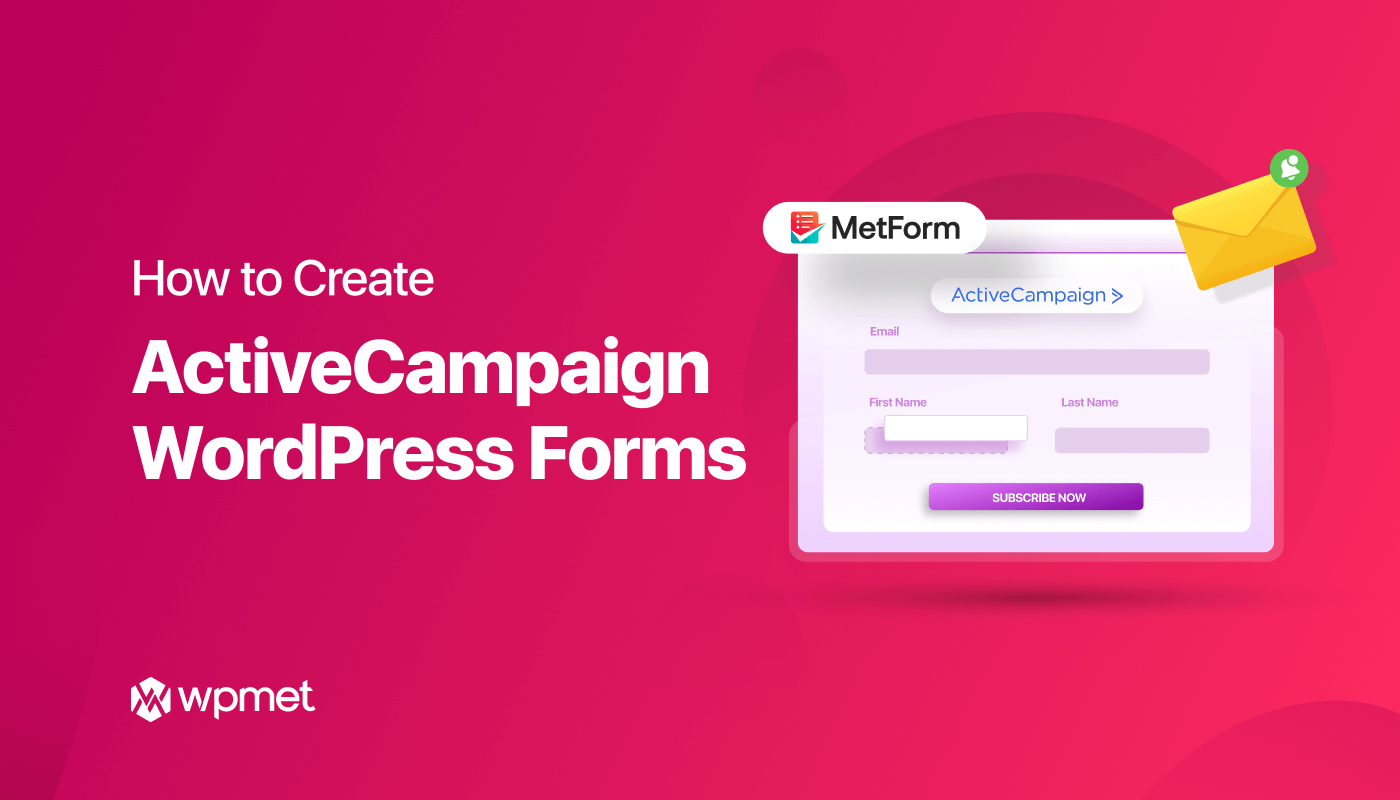
Deixe um comentário